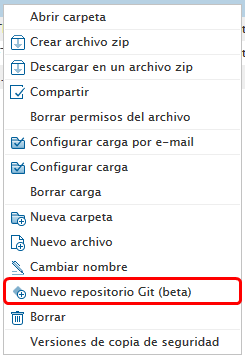¿Cómo utilizo el repositorio Git de mi HiDrive de STRATO?
Este artículo explica qué es un repositorio Git y profundiza en la creación y uso del repositorio Git con su HiDrive.
| Ten en cuenta que los protocolos descritos en este artículo no se incluyen en algunos paquetes de HiDrive. En este caso, puedes contratar el paquete de protocolos desde tu área de cliente. |
Creación de un repositorio git
Para crear un nuevo repositorio Git, accede a tu área de cliente de HiDrive con tus datos de acceso. Verifica en tu administración de cuentas de usuario si los derechos de administración del protocolo de Git han sido ya activados.
Para crear un repositorio Git, selecciona el administrador de archivos. Aquí podrás elegir entre la carpeta Pública o tu carpeta personal. Selecciona dónde deseas crear el repositorio Git pulsando con el ratón clic derecho en la carpeta deseada y pulsa sobre la opción del menú contextual Nuevo repositorio Git (beta).
A continuación, teclea el nombre del repositorio y pulsa clic sobre Aceptar:
Una vez creado, se generará una URL independiente que podrás usar para clonar tu repositorio:
git.hidrive.strato.comIniciar un nuevo proyecto
Ahora pasaremos a describir cómo configurar un nuevo repositorio Git en tu entorno de desarrollo o en tu servidor a través de la consola (PuTTY).
Este paso es necesario si creas un repositorio Git por primera vez. Si es el caso, procede de la manera siguiente:
1. Dar a conocer el nuevo repositorio Git
| #> git config -- global user.name "Nombre apellido" |
| #> git config -- global user.email direccióndee-mail@nombredeseado.de |
2. Verifica tu repositorio Git de tu HiDrive de STRATO. Podrás hacerlo con el comando siguiente:
| #> git clone <su_nombre_de_usuario_de_HiDrive>@git.hidrive.strato.com:<senda/para/repositorio/Git> |
Si tienes el repositorio Git en el directorio público, la ruta será la siguiente:
<público/carpeta/nombredelproyecto.git>
Si has creado el repositorio Git en un directorio de usuario, la ruta se formará como sigue:
<usuarios/HiDrive_nombredeusuario/nombredelproyecto.git>
3. Cambia al repositorio Git
| #> cd <Repositorio_ Git> |
4. Ahora puedes publicar todos los archivos en tu repositorio Git:
| #> git add . |
5. Para comunicar los cambios también a tu repositorio Git local, utilice el comando:
| #> git commit –m "commit inicial" |
#> git commit, se abrirá el editor estándar, con el que también podrás depositar un comentario.
6. Para realizar la sincronización con tu HiDrive de STRATO, utiliza el comando:
| #> git push –u origin master:master |
La creación del primer proyecto ha concluido.
Publicar un directorio ya existente en tu repositorio Git de HiDrive de STRATO
Para poner un directorio ya existente bajo el control de tu repositorio Git de HiDrive de STRATO, procede como sigue:
1. Accede al directorio que se tenga que administrar dentro de la consola.
2. Si el directorio no está aún bajo el control de Git, configúralo al estado inicial mediante el comando siguiente:
| #> git init |
3. Añade los archivos iniciales al repositorio Git con el comando siguiente:
| #> git add . |
4. Comunica los archivos añadidos al repositorio Git:
| #> git commit –m "comunicación commit" |
5. A continuación, vincula tu repositorio local Git con tu repositorio Git de HiDrive de STRATO:
| #> git remote add origin |
| <su_nombre_de_usuario_de_HiDrive>@git.hidrive.strato.com:<ruta/para/repositorio/Git> |
Si tienes el repositorio Git en el directorio público, la ruta será la siguiente:
<público/carpeta/nombredelproyecto.git>
Si has creado el repositorio Git en un directorio de usuario, la ruta se formará como sigue:
<usuarios/HiDrive_nombredeusuario/nombredelproyecto.git>
6. Para la publicación inicial, procede como sigue:
| #> git push –u origin master:master |
Ten en cuenta que STRATO no soporta puntos de enganche remotos en el lado del servidor.
Encontrará más información sobre Git aquí: